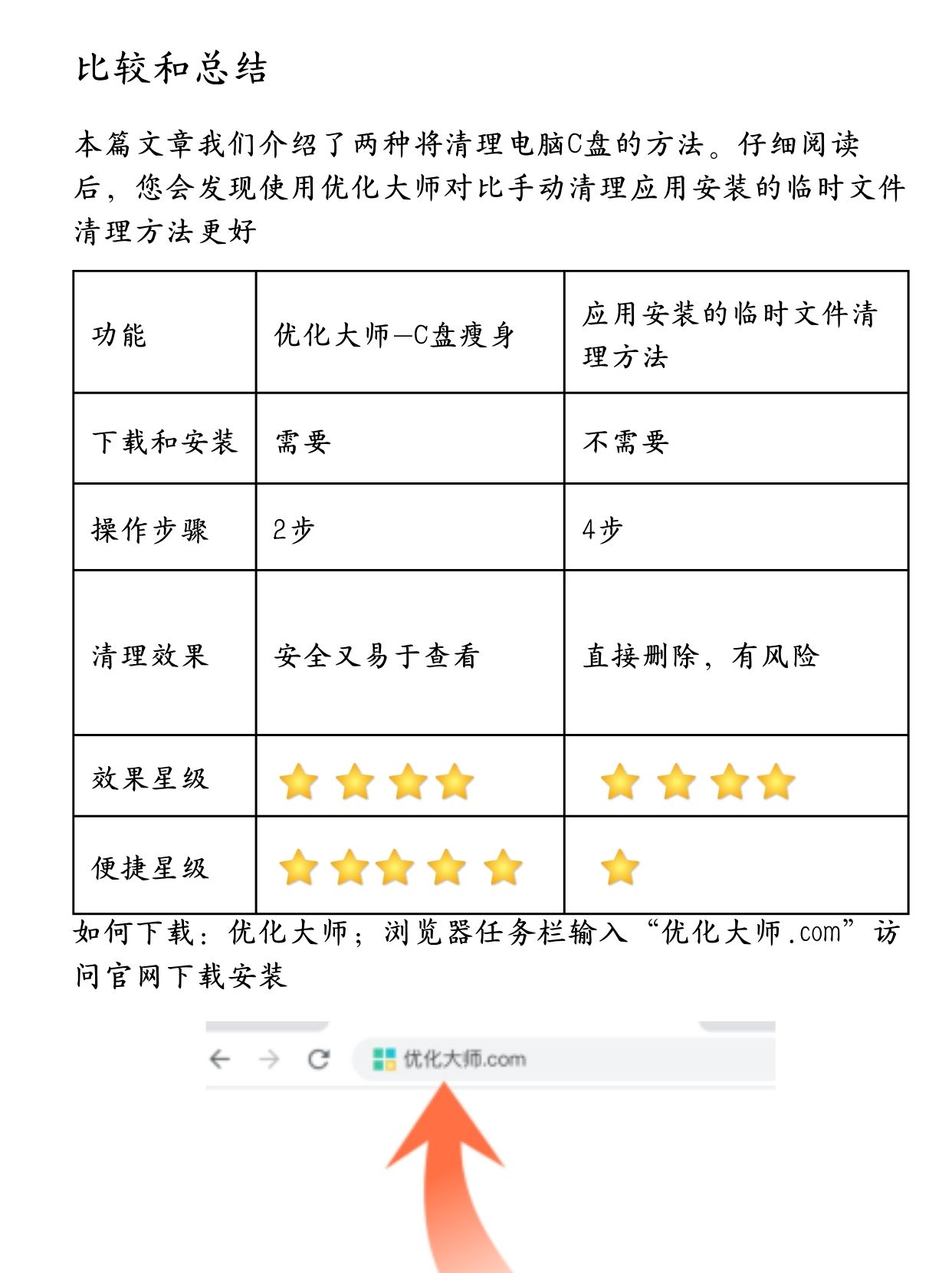适用于:电脑C盘满了爆红
工具:1.应用安装的临时文件清理方法;2.优化大师C盘瘦身
我的电脑仅剩231MB可用空间,如何让已经爆红的C盘清理而不误删呢?您也有这些问题吗?
通过本篇教学,您会发现WindowsC盘的有一个文件夹全是我们电脑在安装软件时,解压后的临时文件,所以可以全部删除,从以下对比来看自己手动清理效果无法保证效率也偏低,一起来看看
方法一:应用安装的临时文件清理方法
下面这个文件夹,C:\Windows\temp 就是系统缓存,系统缓存我们可以毫不犹豫的手动清理掉他
1.在我的电脑里打开C盘-进入Windows文件夹-temp文件夹,发现这个文件夹大小21.5多MB,可以直接手动删掉
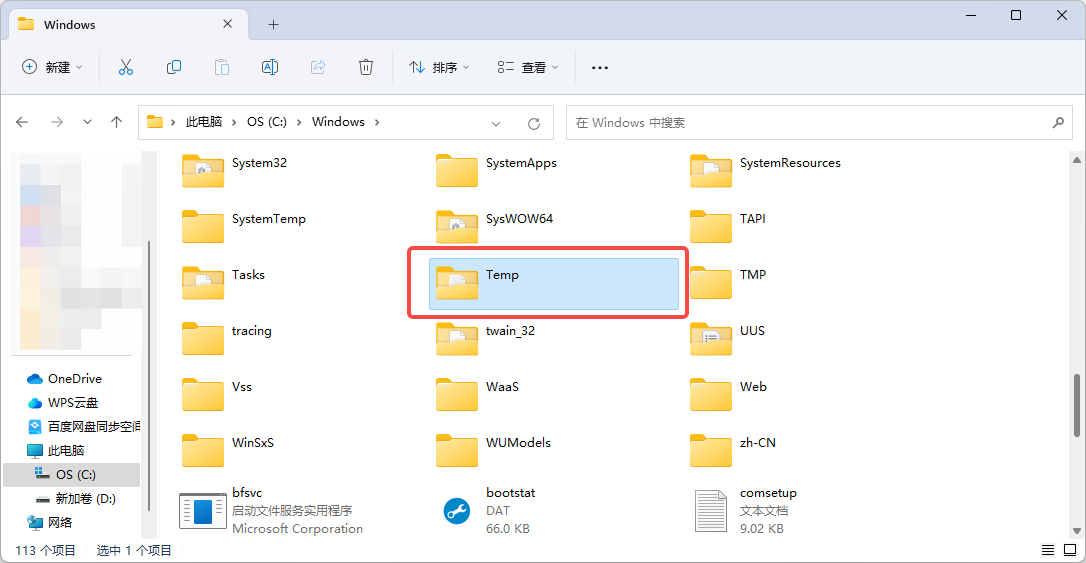 |
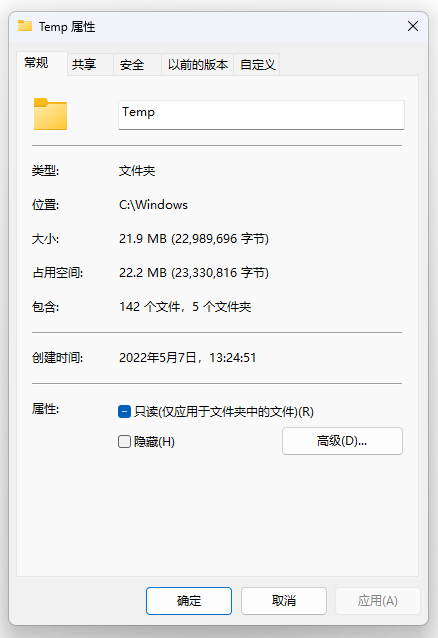 |
方法二:优化大师-C盘管理
1.安装并打开优化大师,选择C盘瘦身功能,W优化大师就可以自动扫描
扫描后可以看到C盘瘦身功能已经将系统缓存扫描出来
点击一键瘦身就可以直接把它删除掉
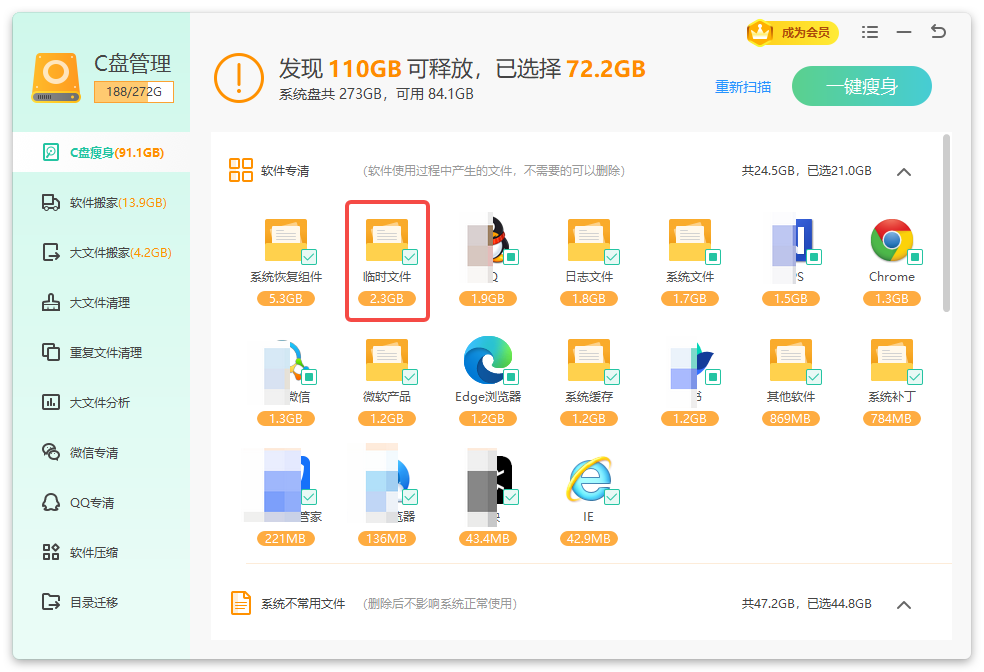 |
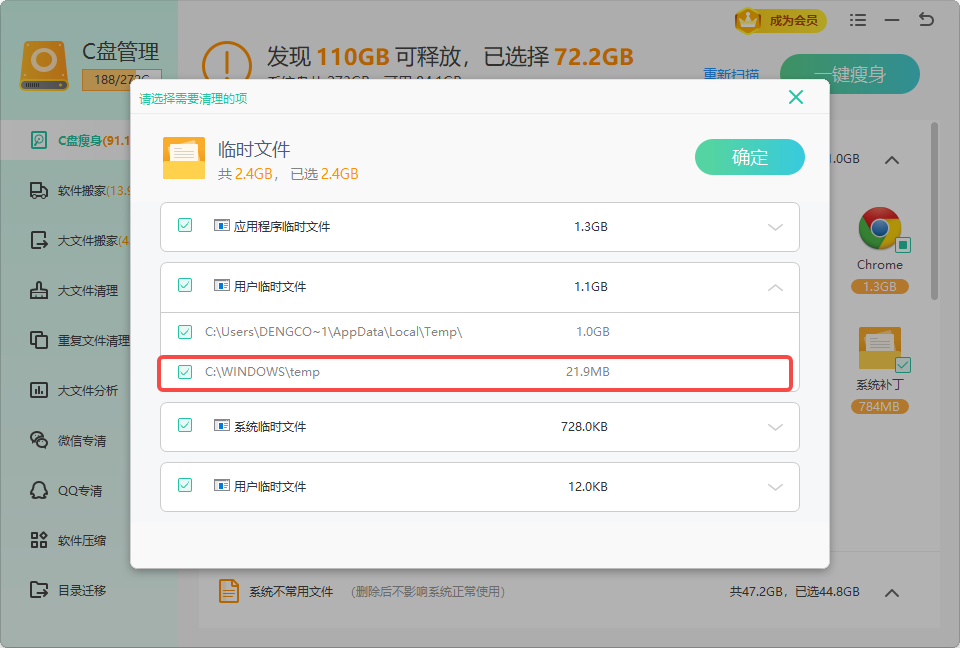 |
比较和总结
本篇文章我们介绍了两种将清理电脑C盘的方法。仔细阅读后,您会发现使用优化大师对比手动删除,效果有明显的差异。